windows 下如何安装 oracle
要在Windows上安装Oracle数据库,您可以按照以下步骤进行操作:
-
下载Oracle数据库软件: 访问Oracle官方网站(https://www.oracle.com/database/technologies/)并下载适用于Windows平台的Oracle数据库软件。选择与您的操作系统版本和位数相匹配的软件。
-
运行安装程序: 打开下载的安装程序,并运行它。根据提示选择安装类型,通常选择“Custom”(自定义)以便可以选择安装位置和组件。
-
设置安装选项: 在安装向导中,您需要提供一些配置信息,包括安装路径、数据库类型和密码等。请按照向导的指示进行操作。确保记住您设置的数据库密码,因为它将在以后访问数据库时使用。
-
进行安装: 点击“Install”(安装)按钮开始安装过程。这可能需要一段时间,具体取决于您的系统性能和所选的组件。
-
完成安装: 安装完成后,您将看到安装向导的“Finish”(完成)页面。选中“Create Database”(创建数据库)复选框,然后点击“Finish”(完成)按钮。
-
配置数据库: 在“Database Configuration Assistant”(数据库配置助手)中,选择“Create a Database”(创建数据库)选项,并按照向导的指示提供数据库的名称、管理密码和其他配置信息。
-
启动数据库: 在安装完成后,您可以在开始菜单中找到Oracle文件夹,并启动“Oracle Database”应用程序。这将启动Oracle数据库实例。
这些步骤仅适用于Oracle数据库的基本安装。如果您需要更详细的配置或特定的设置,建议参考Oracle的官方文档或寻求专业支持。
windows10 实战笔记
下载
https://download.oracle.com/otn/nt/oracle19c/193000/WINDOWS.X64_193000_db_home.zip
注意:文件略大,可以放在D盘,注意路径中不能有空格或者中文字符之类的。
or: https://www.oracle.com/rs/database/technologies/oracle19c-windows-downloads.html
install
关闭所有的杀毒类软件,电脑管家
解压之前的安装包,以管理员身份运行目录下 D:\tool\oracle\WINDOWS.X64_193000_db_home 的 setup.exe
1) 选择:创建并配置单实例数据库,然后“下一步”:
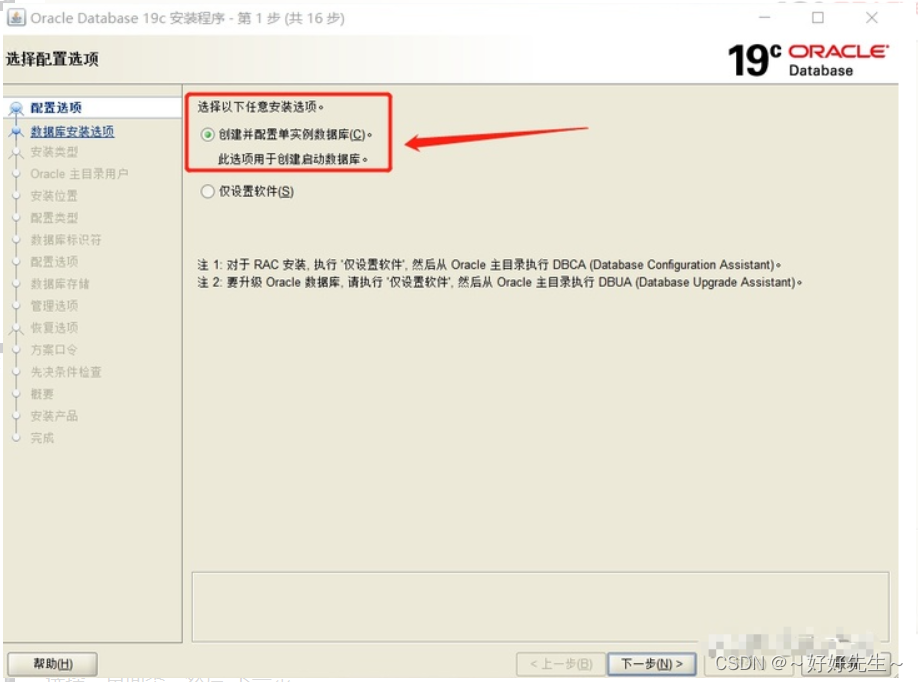
2) 选择:桌面类,然后“下一步”:
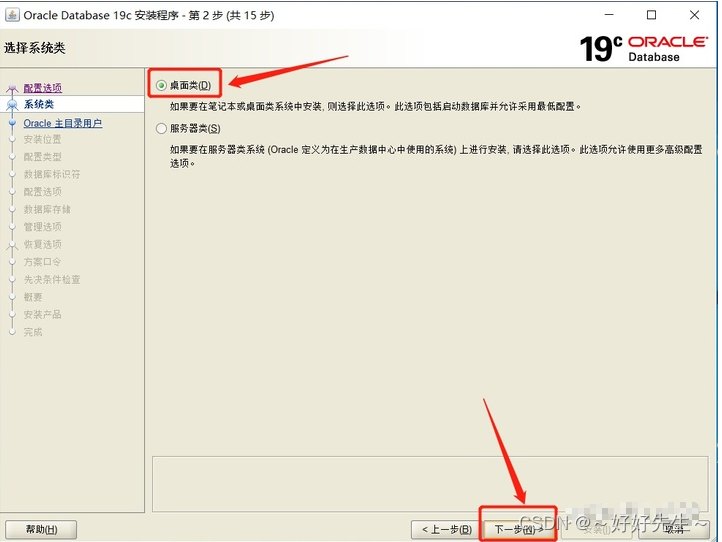
3) 选择:创建新Windows用户,用户名英文,同时注意口令设置(统一为 Sa23456),尽量包含大小写字母和数字(选择使用Windows内置帐户也可,推荐),选择下一步
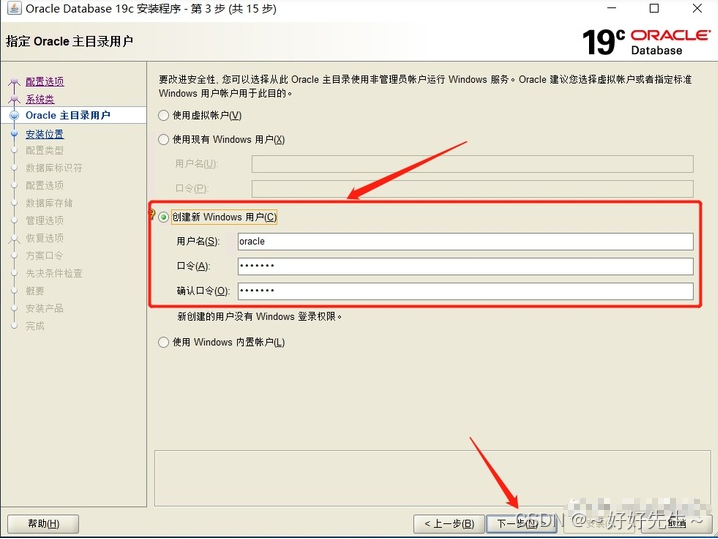
username: oracle
password: Sa23456
4) 目录
Oracle基目录选择一个好找的目录,推荐为 D:\tool\oracle(自行新建),简单纯英文,无空格
记住全局数据库名orcl,然后设置口令Sa23456
“创建为容器数据库”点掉,不要勾选
oracle 基本目录:D:\tool\oracle
oracle 数据目录:D:\tool\oracle\oradata
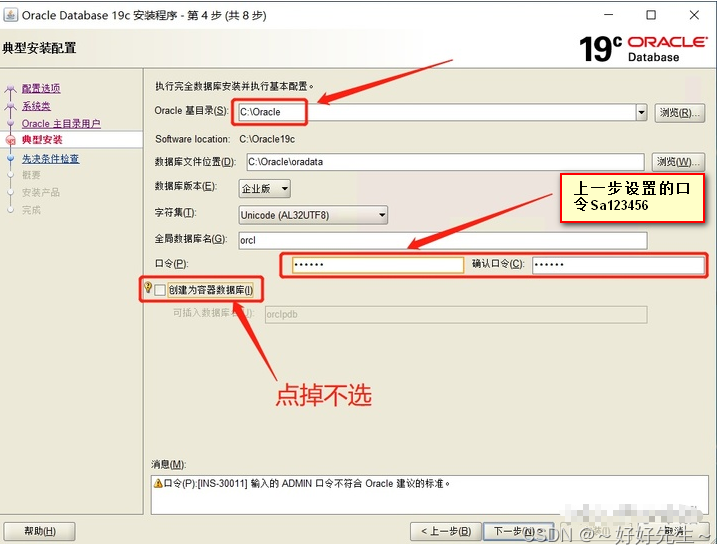
5) 等待安装
弹出配置检查界面,一般没啥问题,点击“安装”:

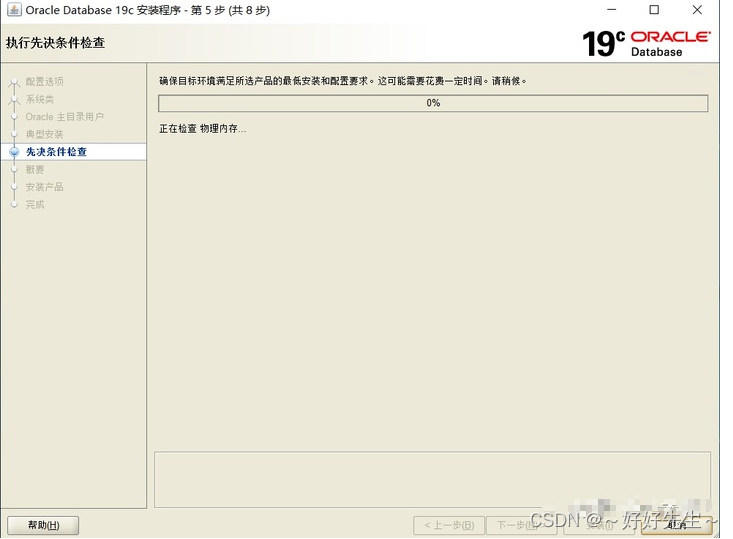
中途可能有防火墙警告,全部允许
在安装过程中,可能会遇到,卡在42%不动的情况,这个一般不要惊慌,等一会儿自动就装好了。
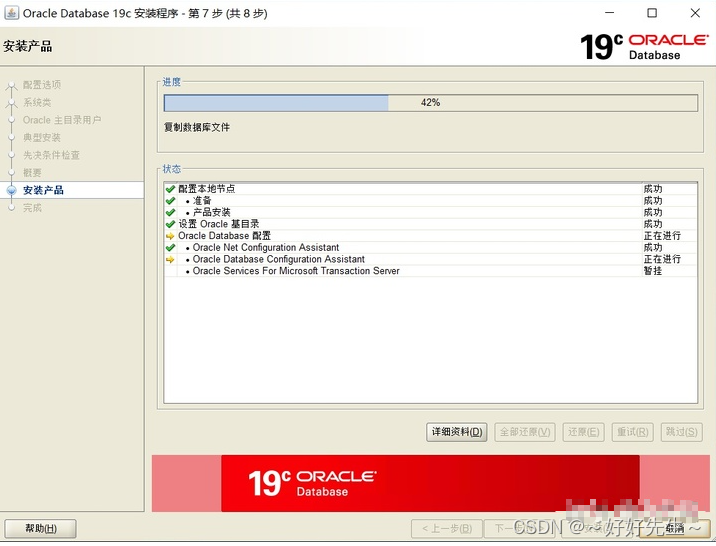
注意:如果进度卡在42%超过半小时以上,就去看一下重要的应用有没有安装完成,若已经完成,把安装页面关掉就行,初学者使用已经够了。
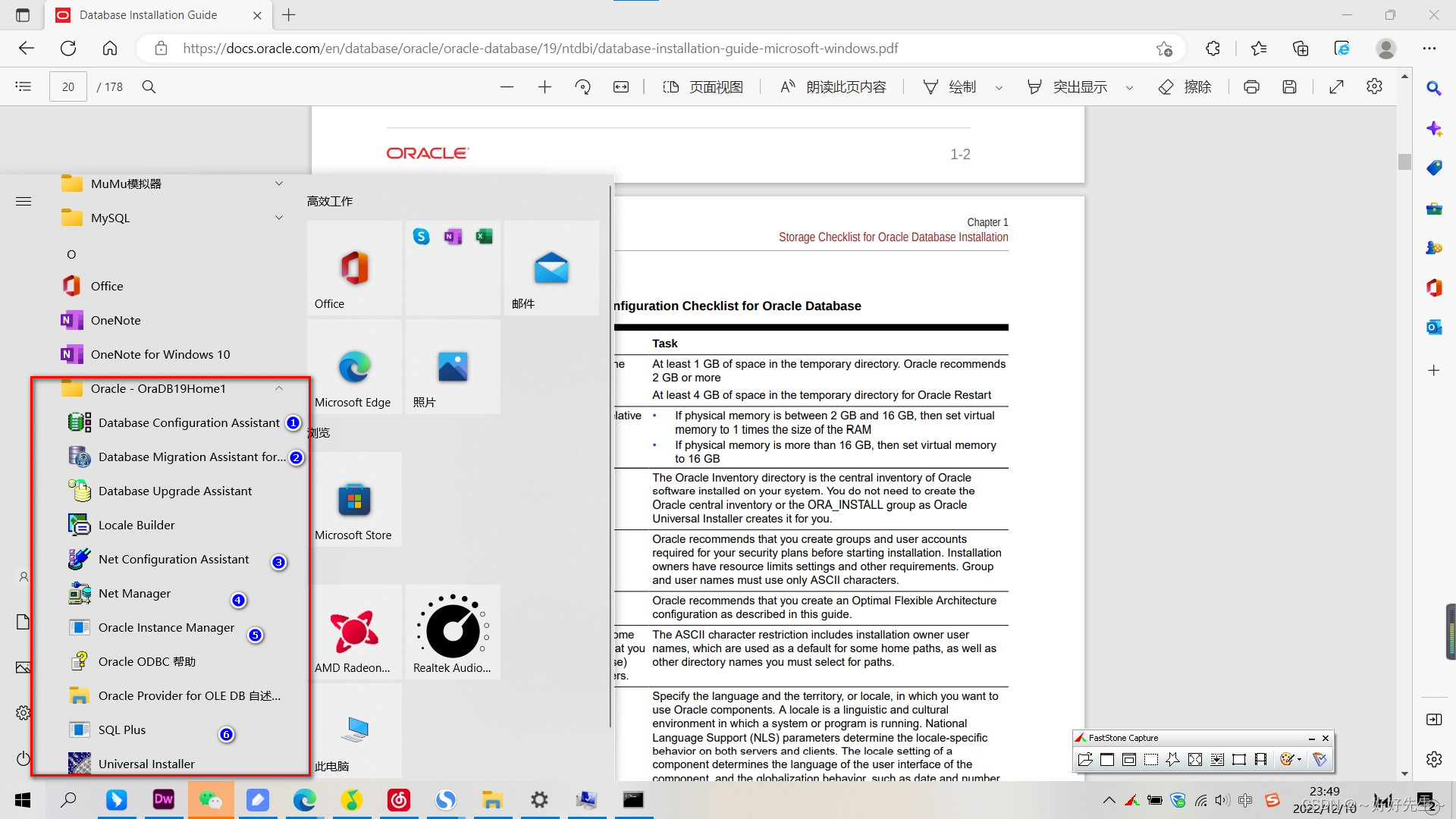
6) 安装完成后,界面如下:
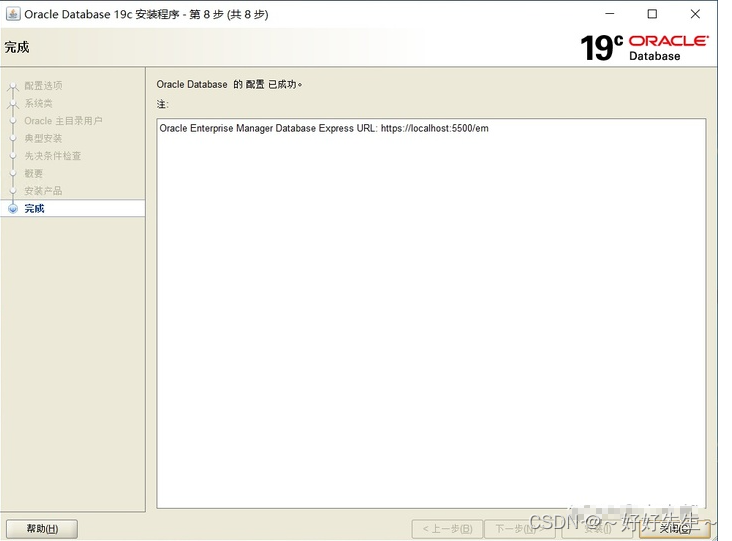
四、安装后检查
打开cmd,输入SQLPLUS,回车
进入到弹出登录提醒,输入conn as sysdba(注意空格),回车,提示输入密码,sysdba是后门进入,不用密码(如果你喜欢有仪式感,输几个你喜欢的数字也可以,但是系统会隐藏掉🙈),回车。
显示如下即成功🎉🎉🎉

oracle创建一个数据库步骤
以前开发的时候用得比较多的是mysql和sql server,oracle用的比较少,用起来比较生疏,mysql和sql server用起来比较类似,就oracle的使用方式和他们不同,oracle在创建数据库的时候要对应一个用户,数据库和用户一般一一对应,mysql和sql server 直接通过create databse “数据库名” 就可以直接创建数据库了,而oracle创建一个数据库需要以下三个步骤:
-
创建两个数据库的文件
-
创建用户与上面创建的文件形成映射关系
-
给用户添加权限
一、创建两个数据库的文件(monitor.dbf 和monitor_temp.dbf 两个文件)
CREATE TABLESPACE monitor LOGGING DATAFILE 'E:\app\owner\oradata\orcl\monitor.dbf'
SIZE 100M AUTOEXTEND ON NEXT 32M MAXSIZE 500M EXTENT MANAGEMENT LOCAL;
create temporary tablespace monitor_temp tempfile 'E:\app\owner\oradata\orcl\monitor_temp.dbf'
size 100m autoextend on next 32m maxsize 500m extent management local;
二、创建用户与上面创建的文件形成映射关系(用户名为monitor,密码为monitor)
代码如下:
CREATE USER monitor IDENTIFIED BY monitor DEFAULT TABLESPACE monitor TEMPORARY TABLESPACE monitor_temp;
三、添加权限
grant connect,resource,dba to monitor;
grant create session to monitor;
有时候也会用到删除数据库和删除用户的操作,这里也给出删除的语句
四、删除数据库
DROP TABLESPACE monitor INCLUDING CONTENTS AND DATAFILES;
五、删除用户
DROP TABLESPACE monitor INCLUDING CONTENTS AND DATAFILES;
以上就是oracle创建一个数据库的全部过程,大家可以尝试创建一个数据库,希望可以帮到大家。
oracle 新建数据库及入门操作
1. 新建数据库
cmd 通过 SQLPlus 登录。
> sqlplus
> conn as sysdba
通过上面两行命令,可以以 admin 登录到 oracle。
如果没有启动服务,还要启动服务:
SQL> startup
2. 执行操作
确定是以管理员身份登录的,然后执行以下操作:
1.首先,创建(新)用户:
create user username identified by password;
username:新用户名的用户名
password: 新用户的密码
也可以不创建新用户,而仍然用以前的用户,如:继续利用scott用户
2.创建表空间:
create tablespace tablespacename datafile 'd:\data.dbf' size xxxm;
tablespacename:表空间的名字
d:\data.dbf':表空间的存储位置
xxx表空间的大小,m单位为兆(M)
3.将空间分配给用户:
alter user username default tablespace tablespacename;
将名字为tablespacename的表空间分配给username
4.给用户授权:
grant create session,create table,unlimited tablespace to username;
5.然后再以楼主自己创建的用户登录,登录之后创建表即可。
conn username/password;
实战记录:
1) 创建新用户
create user root identified by 123456;
create tablespace test datafile 'D:\tool\oracle\oradata\testdata.dbf' size 200m;
alter user root default tablespace test;
grant create session,create table,unlimited tablespace to root;
日志如下:
SQL> create user root identified by 123456;
用户已创建。
SQL> create tablespace test datafile 'D:\tool\oracle\oradata\testdata.dbf' size 200m;
表空间已创建。
SQL> alert user root default tablespace test;
SP2-0734: 未知的命令开头 "alert user..." - 忽略了剩余的行。
SQL> alter user root default tablespace test;
用户已更改。
SQL> grant create session,create table,unlimited tablespace to root;
授权成功。
2) 创建表
首先登录
conn root/123456;
执行建表语句
create table lc_enum_mapping
(
ID int,
TABLE_NAME varchar(128) not null,
COLUMN_NAME varchar(128) not null,
"KEY" varchar(128) not null,
LABEL varchar(256) not null,
CREATE_TIME date,
UPDATE_TIME date
);
insert into lc_enum_mapping(id, table_name, column_name, "KEY", label, create_time, update_time) values (1, 'user', 'status', 'Y', '启用', sysdate, sysdate);
insert into lc_enum_mapping(id, table_name, column_name, "KEY", label, create_time, update_time) values (2, 'user', 'status', 'N', '禁用', sysdate, sysdate);
查询
SQL> select count(*) from lc_enum_mapping;
COUNT(*)
----------
2
清空
SQL> delete from lc_enum_mapping;
常用命令
oracle 启动服务命令
C:\Users\Jasmine>net start oracleserviceorcl
服务正在启动或停止中,请稍候片刻后再试一次。
C:\Users\Jasmine>sqlplus /nolog
SQL*Plus: Release 11.2.0.1.0 Production on Tue Feb 19 09:26:31 2013
Copyright (c) 1982, 2010, Oracle. All rights reserved.
SQL> conn / as sysdba
Connected.
SQL> startup
ORA-01081: cannot start already-running ORACLE - shut it down first
--现在可以正常试用
SQL> create table test(new varchar2(25));
oracle 启动监听命令
C:\Users\Jasmine>lsnrctl start
查看状态用 lsnrctl status
关闭用 lsnrctl stop
其他特殊查询:
- 查询 sid
select instance_name from v$instance;
- 查询用户名
select username from dba_users;
- 查看 Oracle 每个用户下的所有表的 size
select owner, sum(bytes) from dba_segments where segement_type='TABLE' group by owner;
5. 常用操作
- 执行 sql 脚本文件中的 sql 语句
sqlplus
SQL> @c:\create_sql.sql;
- 表所占用的空间的大小:
SELECT segment_name AS TABLENAME,BYTES B,BYTES/1024 KB,BYTES/1024/1024 MB FROM user_segments WHERE segment_name='表名';
- 修改用户密码的有效期
查看用户的proifle是哪个,一般是default:
sql>SELECT username,PROFILE FROM dba_users;
查看指定概要文件(如default)的密码有效期设置:
sql>SELECT * FROM dba_profiles s WHERE s.profile='DEFAULT' AND resource_name='PASSWORD_LIFE_TIME';
(如果这样写有可能提示“你未选中行”,其实这样就行了
SELECT * FROM dba_profiles WHERE resource_name='PASSWORD_LIFE_TIME';)
将密码有效期由默认的180天修改成“无限制”:
sql>ALTER PROFILE DEFAULT LIMIT PASSWORD_LIFE_TIME UNLIMITED;
- 解锁被锁定的用户
--多次密码输入错误后会报错:
--ORA-28000: the account is locked
--此时需要dba权限登录后解锁被锁定的用户,如下:
ALTER USER lyy ACCOUNT UNLOCK;
查考资料
https://www.php.cn/faq/485887.html
https://blog.csdn.net/liangmengbk/article/details/125690405
https://blog.csdn.net/weixin_57263771/article/details/128269842
